重装系统后如何设置图片密码隐私保护
更新时间:2017-12-14 10:42:04
作者:叶子猪
最近有用户在重装系统后想要设置图片密码隐私保护,但又不知道该如何操作?下面小编就给大家介绍一下重装系统后设置图片密码隐私保护的方法。
1、我们首先点击组合键【Win+I】,然后找到【设置】后点击,接下来再点击【更改电脑设置】,找到【电脑设置】后点击【账户】选项;
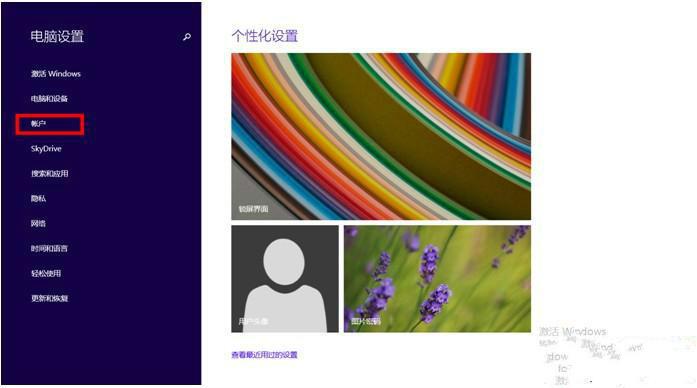
2、我们先设置用户密码,然后才能够设置图片的密码。设置好后点击【添加】选项;
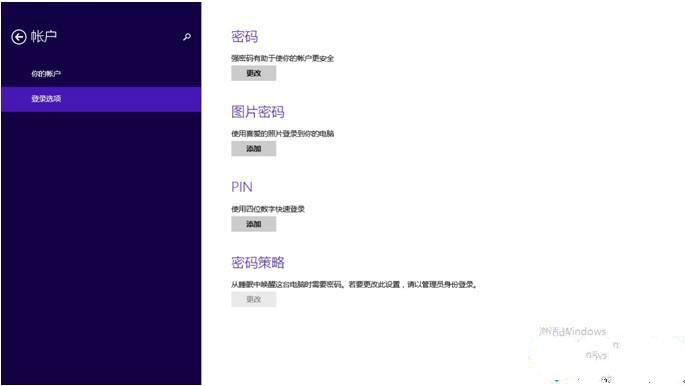
3、我们在对图片添加密码时首先要进行本地用户密码的验证,然后在输入密码;
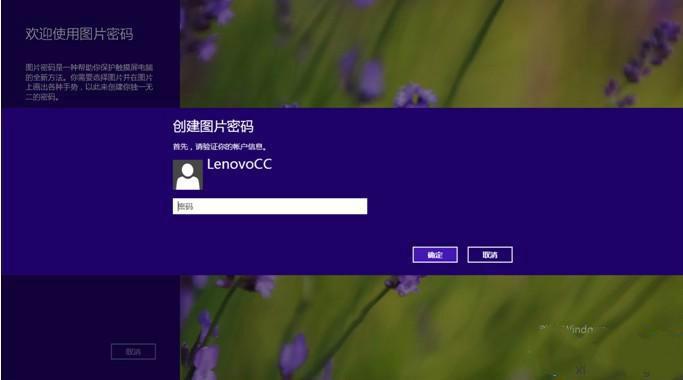
4、我们左键点击【选择】,选好要加密码的图片后点击打开;
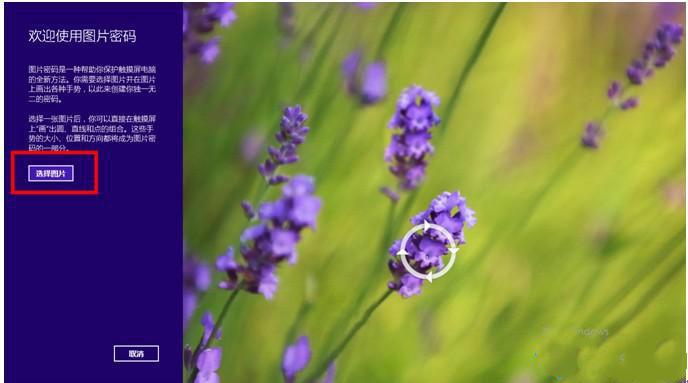
一般有的触屏电脑可以在图片上设置几个手势,如点三个点胡总恶化时画个圈圈,然后再重启电脑就是设置成功了。
系统重装相关下载
重装系统软件排行榜
重装系统热门教程
- 系统重装步骤
- 一键重装系统win7 64位系统 360一键重装系统详细图文解说教程
- 一键重装系统win8详细图文教程说明 最简单的一键重装系统软件
- 小马一键重装系统详细图文教程 小马一键重装系统安全无毒软件
- 一键重装系统纯净版 win7/64位详细图文教程说明
- 如何重装系统 重装xp系统详细图文教程
- 怎么重装系统 重装windows7系统图文详细说明
- 一键重装系统win7 如何快速重装windows7系统详细图文教程
- 一键重装系统win7 教你如何快速重装Win7系统
- 如何重装win7系统 重装win7系统不再是烦恼
- 重装系统win7旗舰版详细教程 重装系统就是这么简单
- 重装系统详细图文教程 重装Win7系统不在是烦恼
- 重装系统很简单 看重装win7系统教程(图解)
- 重装系统教程(图解) win7重装教详细图文
- 重装系统Win7教程说明和详细步骤(图文)













